Guide étape par étape pour créer une promotion Amazon
Les promotions sont un excellent moyen de générer plus de ventes sur Amazon. Vous pouvez également générer plus de ventes sur vos listes de produits en obtenant plus de commentaires sur ce produit. Utilisez Salesbacker pour demander automatiquement vos clients pour une revue de produit. Il est de commencer simple et gratuit.
Si vous êtes en train de lancer votre premier produit ou si vous êtes à votre deuxième ou troisième, coupons promotionnels sont un excellent moyen d'obtenir des commentaires de produits auprès des clients. Dans un premier temps offrant votre produit pour un prix extrêmement bas fournira inciter les amis, les membres de la famille ou des clients au hasard pour tester votre produit. Mais si vous allez offrir des rabais, vous devez être en mesure de mettre en place des codes promotionnels au sein de votre compte vendeur Central.
Donc, suivre que nous vous prenons étape par étape dans le processus. Si vous êtes totalement nouveau à ce processus, s'il vous plaît lire toutes les instructions que certaines des étapes les plus importantes sont à la fin du processus.
Une étape par étape Guide pour réaliser une promotion pour votre page Amazon
1. Connectez-vous à votre compte vendeur Central et survolez le menu publicitaire haut de la page. Dans le menu déroulant, choisissez Promotions.
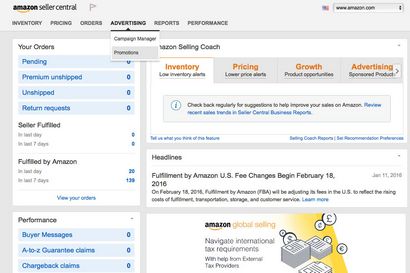
2. Sur la page Promotions, nous allons utiliser la première Créer un onglet Promotion qui offre quatre choix - Livraison gratuite. L'argent Off. Un acheté un offert. ou avantages externes. Pour notre propos ici, nous choisirons l'argent Off.
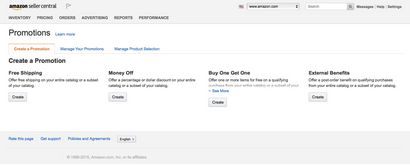
3. Dans la section Conditions, choisissez le nombre d'éléments d'un client doit acheter afin d'obtenir la remise de la « Au moins cette quantité » menu déroulant. Si vous voulez simplement offrir un code promo pour un seul produit, choisissez « 1 ». Pour les remises en vrac, choisissez « 2 » ou plus.
4. Maintenant, choisissez la ligne « Créer une nouvelle sélection de produits » à la fin de la « Items achetés ». Cela vous permettra de choisir quels produits seront actualisés. La page suivante devrait ressembler à ceci:
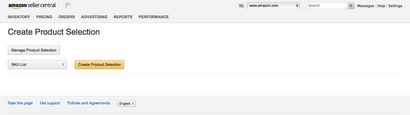
5. Dans le menu déroulant, choisissez « liste SKU », puis cliquez sur « Créer de sélection des produits ». Maintenant, vous pouvez commencer à dire quels produits Amazon à rabais.
6. Sur la page « Créer sélection des produits », d'entrer la sélection du produit Nom ou ID de suivi pour votre produit, inclure une description interne pour votre propre usage, puis entrez le numéro SKU (ou numéros) qui sont attachés au produit que vous souhaitez remise. (Ne pas oublier que vous pouvez trouver votre SKU dans la section « Gérer l'inventaire » de votre compte vendeur Central.) Une fois que vous avez choisi le UGS, cliquez sur Soumettre.
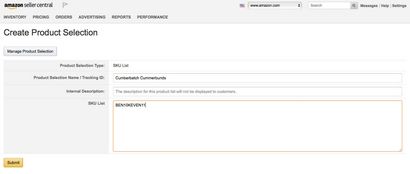
7. Une fois que vous avez soumis l'UGS, vous serez redirigé vers la page Créer une promotion: Page d'argent Off. Maintenant, dans les « articles achetés » menu déroulant, vous devez choisir le produit que vous venez de nommer.
8. Sur la ligne « Montant hors de $ ou% », choisissez si vous souhaitez offrir un rabais de dollars ou en pourcentage hors de votre produit. Amazon ne vous permettra pas d'offrir 100% de rabais sur un produit, mais vous pouvez offrir le plein montant en dollars hors.
9. Sur la ligne suivante, choisissez «S'applique à » « articles achetés ». (Note: Si vous souhaitez exclure certains éléments ou d'offrir des rabais à plusieurs niveaux pour plusieurs produits achetés, cliquez sur la ligne « Options avancées » en dessous de la « applique à ».)
Toutes nos félicitations! Vous avez terminé la première section! Passons maintenant à la deuxième section qui est assez facile - Planification.
10. Choisissez le début et de fin dates et heures de votre promotion. Combien de temps voulez-vous cette promotion soit disponible pour les clients? (Note: Amazon nécessite 4 heures pour traiter votre code promotionnel, vous devez choisir un temps au moins 4 heures de votre temps en cours.)
12. Vous n'avez pas besoin d'entrer un code de suivi depuis Amazon offre pour vous.
Vous avez terminé la deuxième section! Voir, il était facile. Maintenant, la section trois (Options supplémentaires) n'est pas difficile, mais il est où de nombreux vendeurs font une énorme erreur et de perdre rapidement l'inventaire et de l'argent. Donc, porter une attention!
13. Sous Étape 3: Options supplémentaires. cochez la case à côté de « code de demande ». Si vous ne cochez pas cette case, chaque personne recevra votre produit pour le prix réduit si elles ont ou non le code de coupon / réclamation ou non.
Une fois que vous avez cliqué sur la zone de code de réclamation, plus d'options apparaîtront comme ceci:
14. Cochez la case à côté de « Un rachat par client » pour limiter chaque client à un seul rabais.
16. Laisser « code de demande combinatoires » la valeur par défaut « Exclusive ».
17. Cliquez sur le bleu, a souligné le lien « Personnaliser la messagerie ». Cela ouvrira les informations suivantes:
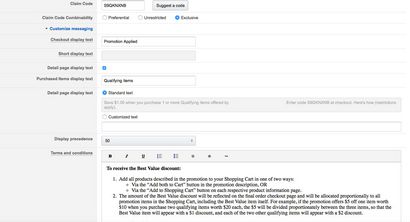
18. Il est extrêmement important que vous décochez la case « texte d'affichage de la page de détail ». Si vous n'annulez pas ce choix par défaut, chaque client sera en mesure de voir les détails de votre promotion et code promo sur votre liste.
19. Au bas de la page, cliquez sur l'examen. Cela vous donnera une chance de donner une fois-plus à tous les choix que vous faites avant de soumettre la promotion.
20. Une fois que vous avez choisi de soumettre la promotion, souvenez-vous de permettre 4 heures pour le code à traiter. Si vous souhaitez vérifier l'état, à partir de votre compte vendeur Central choisissez Publicité Promotions puis puis Gérer Promotions. Là, vous verrez si la promotion est le traitement ou terminé.
Il faut espérer que ces étapes font la mise en place d'une campagne de promotion beaucoup plus facile pour vous. En apprenant à naviguer dans la section Promotions de votre compte vendeur Central, vous constaterez que chacun devient plus facile et plus facile à mettre en place.
Les codes promotionnels ne sont pas utilisés simplement pour des cadeaux publicitaires. Ils sont aussi une excellente façon de récompenser vos clients actuels dans votre bulletin d'information hebdomadaire ou mensuelle. Les statistiques montrent qu'une bonne majorité des clients sont plus susceptibles d'acheter des produits quand ils sont offerts code promo dans les e-mails.
Alors allez-y et commencer à apprendre. Vos clients vous remercieront.
Maintenant que vous avez créé votre première promotion, prendre 7 minutes pour Salesbacker et en cours d'exécution afin que vous pouvez obtenir plus de commentaires sur ce produit. Il vous suffit de compléter la mise en place d'un temps, puis Salesbacker vous laisserez automatiquement vous envoyez à vos clients de demander une révision du produit. Gratuit pour commencer - essayer Salesbacker ici.

Suivez ces trois étapes pour déterminer votre Amazon Prix du produit.

Comment calculer avec précision vos frais Amazon et vendeur FBA
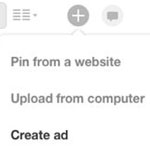
Une étape par étape Guide pour la création d'une annonce Pinterest